Как освободить место для хранения данных в iCloud: Полный гид
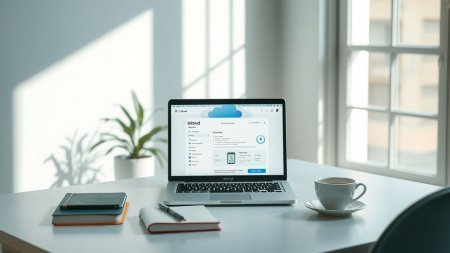
Как освободить место для хранения данных в iCloud: Полный гид
С каждым годом устройства Apple становятся все более мощными, а облачные сервисы, такие как iCloud, становятся незаменимыми помощниками для хранения данных. Однако, как и на любом облачном сервисе, в iCloud может закончиться место. В этой статье мы расскажем, как освободить место в iCloud и эффективно управлять хранилищем.
1. Проверьте текущее состояние хранилища
Первым шагом стоит узнать, сколько места осталось в вашем iCloud, и какие данные занимают большую часть хранилища.
Как проверить место в iCloud?
-
Откройте Настройки на вашем iPhone или iPad.
-
Нажмите на свое имя в верхней части экрана, чтобы попасть в настройки Apple ID.
-
Перейдите в раздел iCloud.
-
Выберите Управление хранилищем. Здесь вы увидите, сколько места занято, и какой тип данных занимает больше всего места (фото, документы, резервные копии, почта и т. д.).
2. Удалите ненужные резервные копии
Резервные копии — одна из самых больших статей расхода в iCloud. Иногда старые резервные копии устройств, которые вы больше не используете, могут занимать огромное количество места.
Как удалить старые резервные копии?
-
Перейдите в Настройки → [Ваше имя] → iCloud → Управление хранилищем.
-
Выберите Резервные копии.
-
Просмотрите список устройств, чьи резервные копии хранятся в iCloud.
-
Если вы не используете какое-то из устройств, нажмите на него и выберите Удалить резервную копию.
3. Очистите фото и видео
Фото и видео — это часто основная причина заполнения iCloud. Особенно если у вас есть большое количество фотографий в исходном качестве.
Как освободить место на фото?
-
Включите Оптимизацию хранения в настройках iCloud.
-
Перейдите в Настройки → [Ваше имя] → iCloud → Фото и включите Оптимизацию хранения.
-
Это позволит вам хранить фотографии в iCloud в более компактном формате, оставив на устройстве только оптимизированные версии.
-
-
Удалите старые фото и видео, которые вам больше не нужны.
-
Перейдите в приложение Фото, выберите ненужные изображения и удалите их.
-
Не забудьте проверить папку Недавние удаления и окончательно удалить файлы.
-
4. Очистите данные приложений
Многие приложения используют iCloud для хранения данных. Например, игры, документы, заметки и другие файлы. Эти данные также могут занимать много места.
Как очистить данные приложений?
-
Перейдите в Настройки → [Ваше имя] → iCloud → Управление хранилищем.
-
Прокрутите вниз до списка приложений, использующих iCloud.
-
Нажмите на нужное приложение, чтобы увидеть, сколько места оно занимает. Если это приложение больше не нужно или его данные занимают слишком много места, можно выбрать Удалить данные или Удалить приложение.
5. Удалите старые документы и файлы
Если вы используете iCloud Drive для хранения файлов, можно проверить, что занимает лишнее место. Старые документы или файлы, которые давно не используются, могут быть удалены.
Как очистить iCloud Drive?
-
Перейдите в приложение Файлы на вашем устройстве.
-
Откройте раздел iCloud Drive и выберите файлы, которые вам больше не нужны.
-
Удалите их. Не забудьте очистить папку Недавние удаления, чтобы они были полностью удалены.
6. Отключите синхронизацию некоторых данных
Если iCloud хранилище заполняется слишком быстро, вы можете отключить синхронизацию некоторых типов данных, таких как почта или заметки.
Как отключить синхронизацию?
-
Перейдите в Настройки → [Ваше имя] → iCloud.
-
Отключите синхронизацию для таких сервисов, как Почта, Заметки, Контакты, если вы не хотите хранить эти данные в облаке.
7. Рассмотрите возможность расширения хранилища
Если вы все же не можете освободить достаточно места и хотите продолжить использовать iCloud для хранения данных, возможно, стоит рассмотреть возможность расширения хранилища. iCloud предлагает дополнительные тарифные планы, которые могут быть более удобными, если вы активно используете облачные сервисы.
Как увеличить место в iCloud?
-
Перейдите в Настройки → [Ваше имя] → iCloud → Управление хранилищем → Купить больше хранилища.
-
Выберите подходящий тариф и следуйте инструкциям для оплаты.
Заключение
Очистка хранилища iCloud — это регулярный процесс, который поможет вам эффективно управлять вашим облачным пространством и избежать ситуации, когда место заканчивается в самый неподходящий момент. Следуя этим простым шагам, вы сможете освободить место и продолжить пользоваться всеми преимуществами iCloud без проблем.









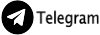




Комментарии